
- •Создание конструкторских документов
- •1. Изделия
- •1.1. Общие сведения
- •1.2. Детали и их элементы
- •1.3. Общие требования ескд к графическим документам
- •1.4. Основные требования ескд к чертежу детали
- •1.5. Основные требования ескд к сборочному чертежу
- •2. Конструкторская система SolidWorks
- •2.1. Общие сведения
- •2.2. Запуск Программы
- •2.3. Интерфейс стартового окна
- •3. Модель детали
- •3.1. Интерфейс окна Деталь
- •3.2. Настройка рабочей среды
- •3.3. Общие сведения о технологии создания модели детали
- •3.4. Создание эскиза
- •3.5. Операции с эскизом
- •3.6. Создание бобышки вытягиванием
- •3.7. Другие возможности команды вытягивания
- •3.8. Создание разреза
- •3.9. Создание тонкостенного элемента
- •3.10. Создание вырезов
- •3.11. Создание основных элементов вытягиванием по траектории
- •3.12. Создание основных элементов вытягиванием по сечениям
- •3.13. Создание основных элементов вращением
- •4. Чертеж детали
- •4.1. Интерфейс окна Чертеж
- •4.2. Общие сведения о структурных элементах чертежа
- •4.3. Настройка параметров чертежа
- •4.4. Открытие шаблона чертежа
- •4.5. Создание видов
- •4.6. Объединение половины вида с половиной разреза
- •4.7. Редактирование изображений
- •4.8. Добавление и редактирование размеров
- •4.9. Создание сечения
- •4.10. Добавление предельных отклонений размера
- •4.11. Добавление обозначения шероховатости поверхности
- •4.12. Добавление обозначения базовой поверхности
- •4.13. Добавление отклонений формы
- •5. Примеры создания документов деталей
- •5.1. Плита нижняя
- •5.2. Плита верхняя
- •5.3. Шайба
- •5.4. Прокладка
- •5.5. Опора
- •5.6. Шпилька
- •5.7. Корпус
- •5.8. Болт
- •5.9. Гайка
- •6. Сборка
- •6.1. Интерфейс окна Сборка
- •6.2. Соединение болтом
- •6.3. Соединение шпилькой
- •7. Самостоятельные работы
- •Литература
- •Содержание
4.9. Создание сечения
Выберите инструмент Линия и нанесите на видеСперединаклоннуюлинию сечения, которая пересекает все конструктивные формы. (Буксировкой ее можно сместить параллельно самой себе, а буксировкой ее конечной точки можно изменить наклон линии или удлинить). Выберите эту линию, а затем в панели Чертеж выберите инструментРазрез. Открывается диалоговое окно Разрез (рис.51). Переместите указатель на графическое поле. Открывается динамическое изображение разреза. Для создания сечения в параметрическом блоке Сечение включите параметр Отобразить только поверхность. Отображается сечение. Оно находится в проекционной связи с секущей плоскостью, поэтому перемещается только в направлении, перпендикулярном линии сечения. Зафиксируйте его в любом положении, откройте контекстное меню на любой точке сечения и выберите в нем командуВыровнять,а затем –Освободить выравнивание.Буксировкой переместите сечение в нужное положение и зафиксируйте.
В случае необходимости можно изменить направление взгляда. Для этого достаточно включить или отключить параметр Изменить направление.
Д ля
изменения метки (обозначения секущей
плоскости) необходимо в текстовом окне
параметраМетка отредактировать
метку.
ля
изменения метки (обозначения секущей
плоскости) необходимо в текстовом окне
параметраМетка отредактировать
метку.
Д ля
изменения масштаба сечения необходимо
включить параметрИспользовать масштаб
пользователя,открыть список установок
в его текстовом окне и выбрать нужную.
ля
изменения масштаба сечения необходимо
включить параметрИспользовать масштаб
пользователя,открыть список установок
в его текстовом окне и выбрать нужную.
Для изменения шрифта в обозначении секущей плоскости необходимо отключить параметр Шрифт документаи нажать клавишуШрифт.Открывается диалоговое окноВыбрать шрифт.
Для редактирования стрелок в обозначении секущей плоскости необходимо последовательно выбрать команды Инструменты – Параметры – Свойства документа, в левой части открывшегося диалогового окна выбрать параметрСтрелки,а затем в правой части окна в блокеСечение/размер видазадать необходимые значения и закрыть диалоговое окно.
О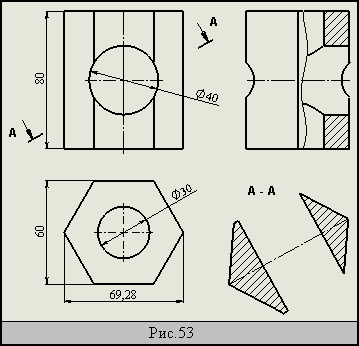 тредактируйте
шрифт обозначения секущей плоскости.
Выберите сечение. Открывается диалоговое
окноРазрез. В блоке Линия сечения
отключите параметрШрифт документа
и нажмите клавишу Шрифт.Открывается
диалоговое окноВыбрать шрифт. Выберите
в нем подходящий шрифт и закройте окно.
Выводится запрос: «Вы хотите применить
шрифт для разреза тоже?».
тредактируйте
шрифт обозначения секущей плоскости.
Выберите сечение. Открывается диалоговое
окноРазрез. В блоке Линия сечения
отключите параметрШрифт документа
и нажмите клавишу Шрифт.Открывается
диалоговое окноВыбрать шрифт. Выберите
в нем подходящий шрифт и закройте окно.
Выводится запрос: «Вы хотите применить
шрифт для разреза тоже?».
Создаваемый по умолчанию текст обозначения сечения не согласуется с требованиями стандарта, поэтому выберите ответ: «Нет».
Удалите созданное по умолчанию обозначение. Выберите в панели ПримечанияинструментЗаметка.Открывается диалоговое окно команды (рис.52).
В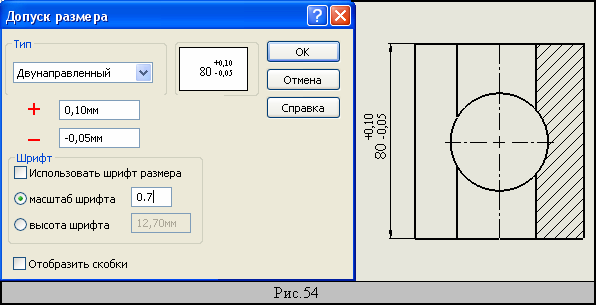 блокеГраница выберите установкуНет.В блоке выноска выберите
установкуНет выноски.В бокеФормат
текстаотключите параметрИспользовать
шрифт документа.Нажмите ставшую
доступной клавишуШрифт.Открывается
диалоговое окноВыбрать шрифт. Выберите
нужный шрифт и закройте это окно.
блокеГраница выберите установкуНет.В блоке выноска выберите
установкуНет выноски.В бокеФормат
текстаотключите параметрИспользовать
шрифт документа.Нажмите ставшую
доступной клавишуШрифт.Открывается
диалоговое окноВыбрать шрифт. Выберите
нужный шрифт и закройте это окно.
Переведите указатель на графическое поле. Отображается прямоугольник для создания текста. Щелчком зафиксируйте его. Отображается плавающая панель инструментов Форматирование,в которой можно внести изменения в принятые настройки текста, а также прямоугольник с красными блоками для ввода текста и мигающим маркером указателя внутри. Введите нужный текст, например,А – А, и закройте окно командыЗаметка.
Окончательное изображение объектов чертежа представлено на рис.53.
Заполните основную надпись.
Сохраните чертеж с тем же именем.
